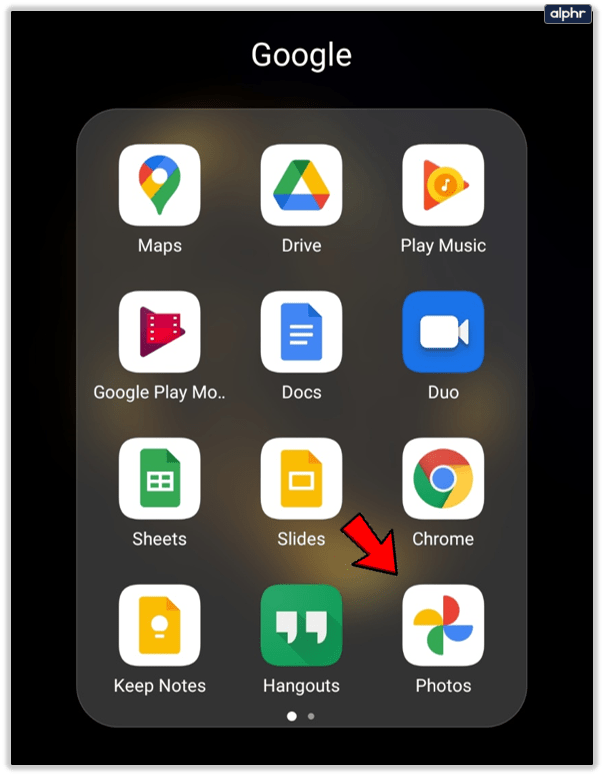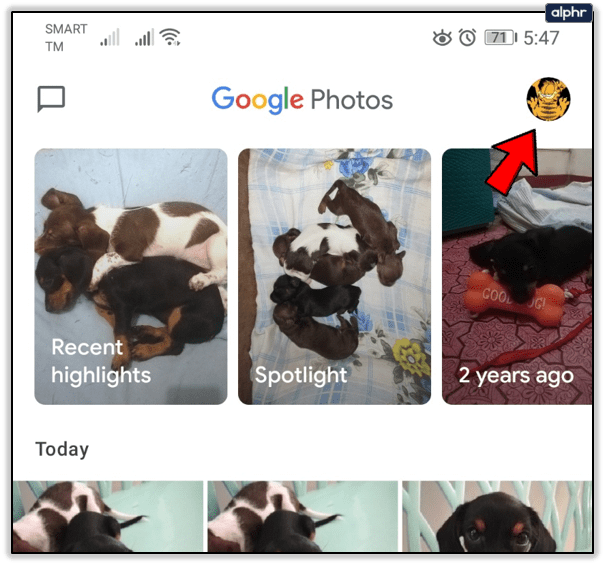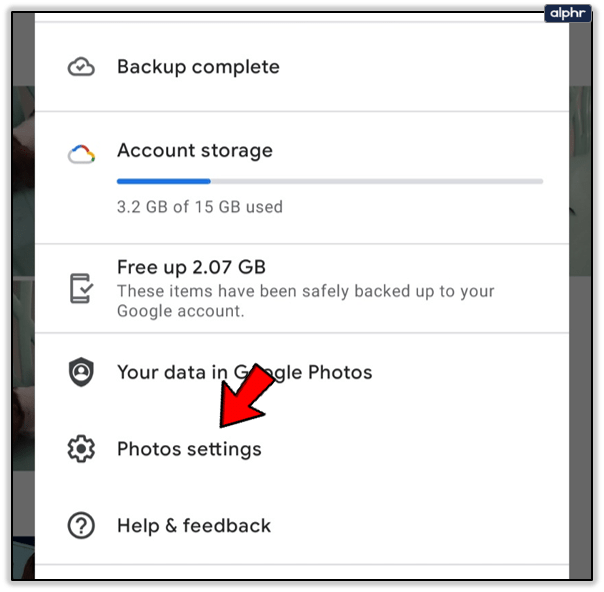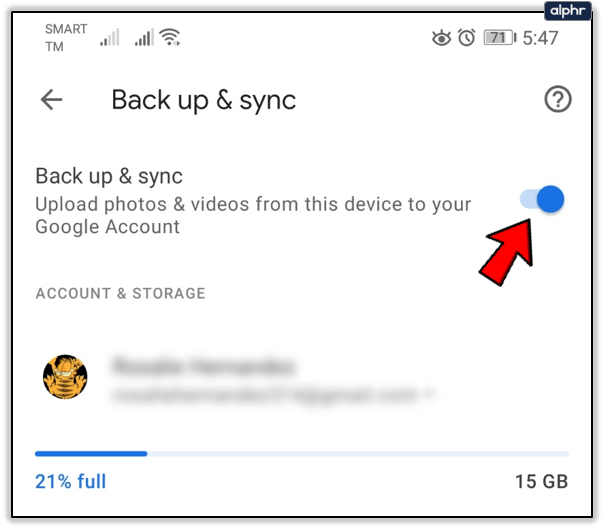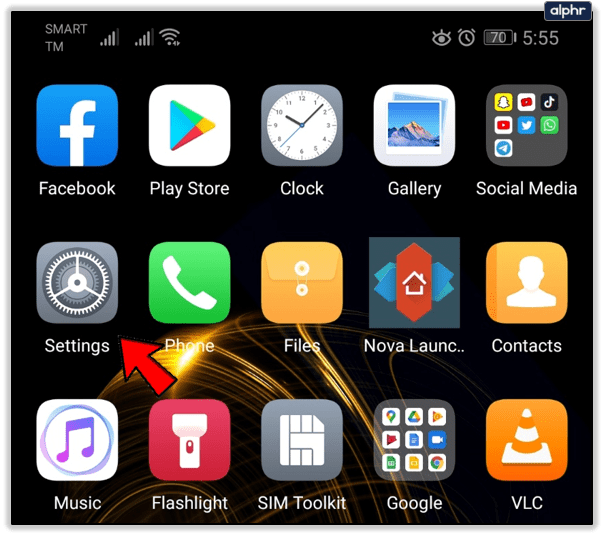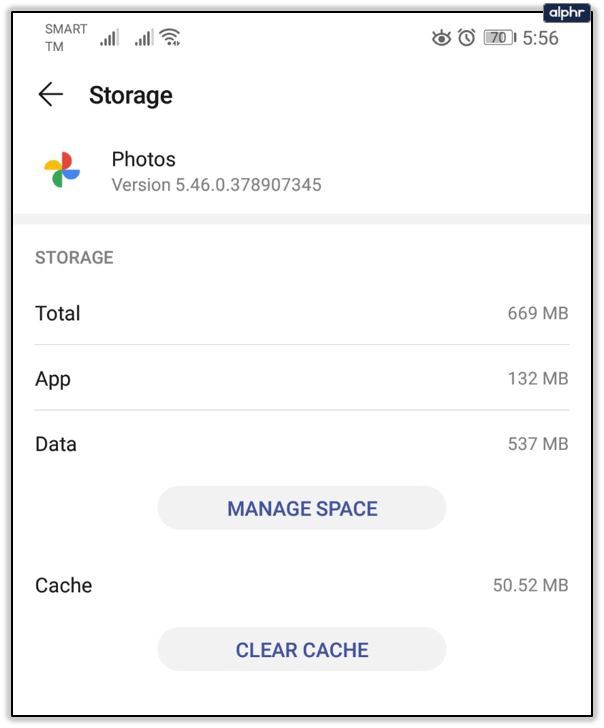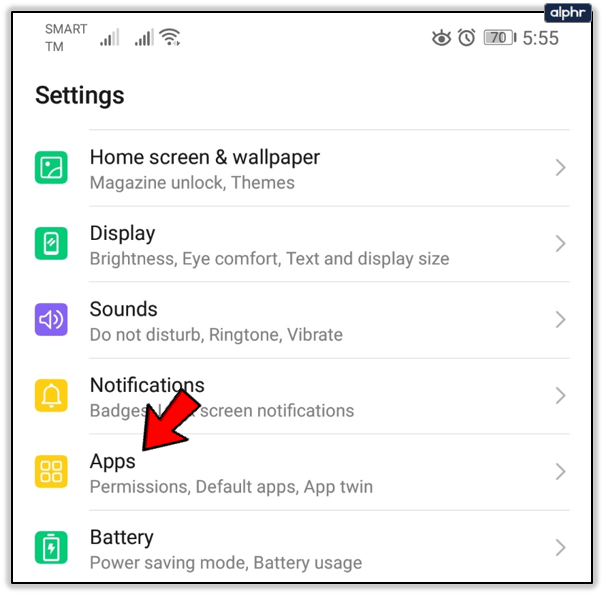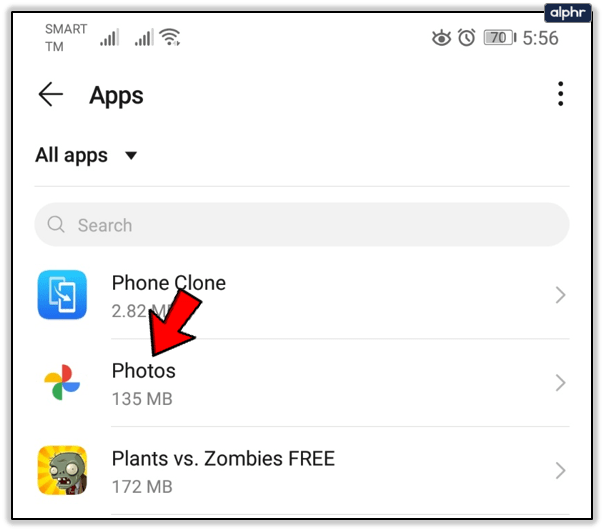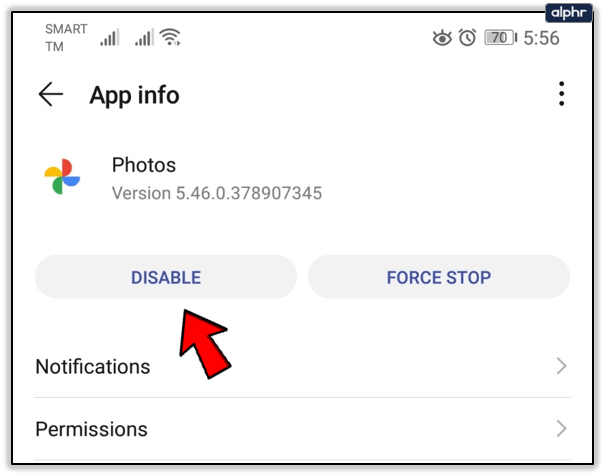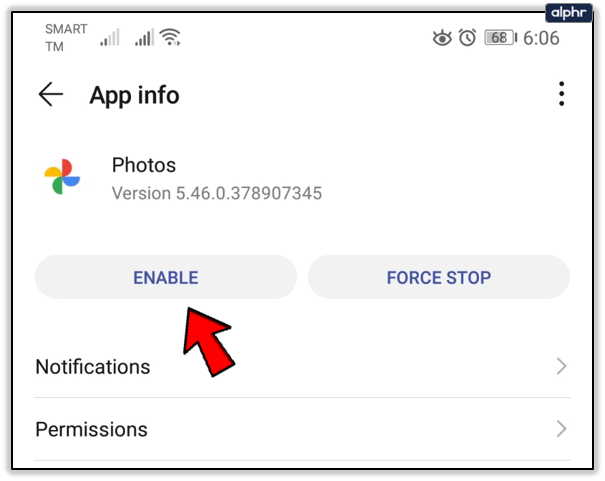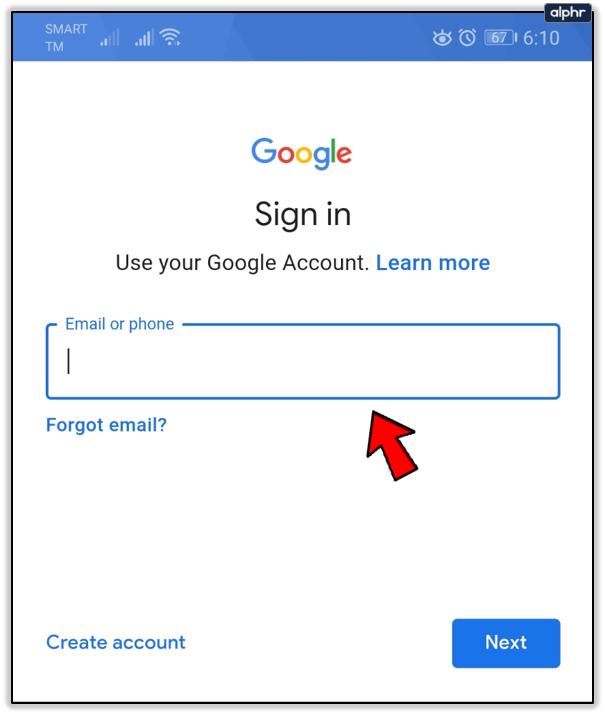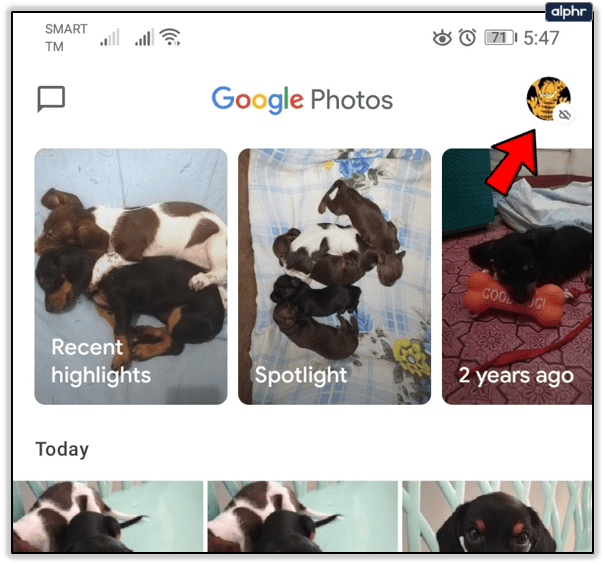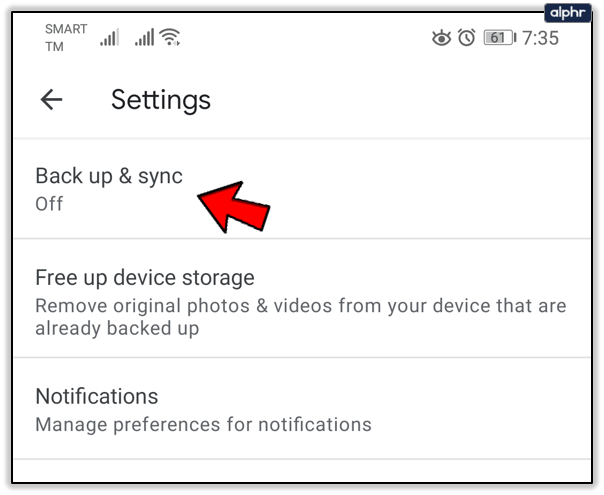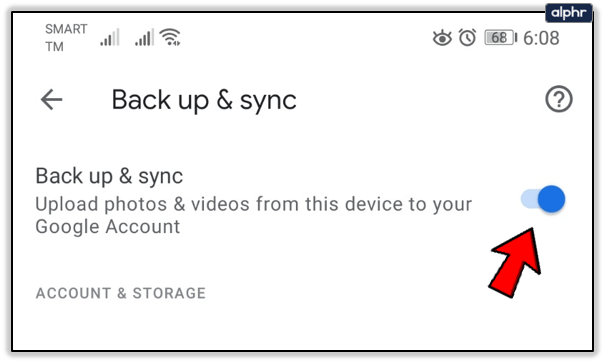Apabila anda menyegerakkan akaun Google anda dengan peranti Android atau iOS, ia akan memuat naik foto anda ke Foto Google secara automatik.

Dengan cara ini, anda tidak perlu membuang masa untuk memuat naik manual, sementara semua data anda disandarkan. Apabila anda membuka aplikasi Foto Google di telefon anda, semua gambar dan video akan berada di sana, siap untuk anda mengaturnya.
Walau bagaimanapun, kadang-kadang terdapat pepijat, dan perkhidmatan ini tidak berfungsi. Foto anda tidak dimuat naik. Berikut adalah beberapa penyelesaian mudah yang boleh anda lakukan untuk mencuba.
Kemas kini Aplikasi
Foto anda mungkin telah berhenti memuat naik ke Foto Google kerana perlu diperbaharui. Kunjungi Google Play Store atau App Store untuk memastikan tidak ada kemas kini yang belum selesai untuk anda muat turun.

Periksa Status Sandaran dan Aktifkan Penyegerakan
Sebab mengapa foto anda tidak dimuat mungkin pilihan Penyegerakan yang dilumpuhkan. Inilah cara untuk memeriksa sama ada anda mengaktifkan penyegerakan.
- Buka aplikasi Foto Google pada telefon pintar anda.
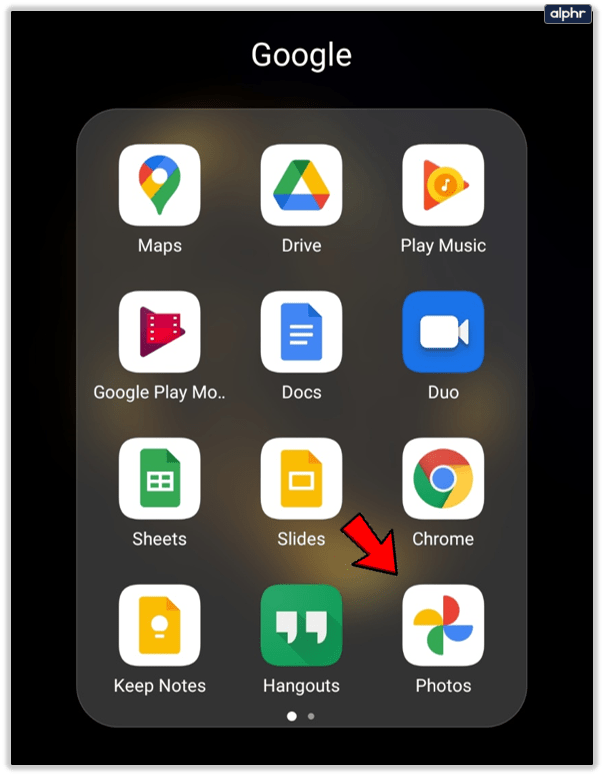
- Ketuk ikon Profil anda di bahagian atas skrin.
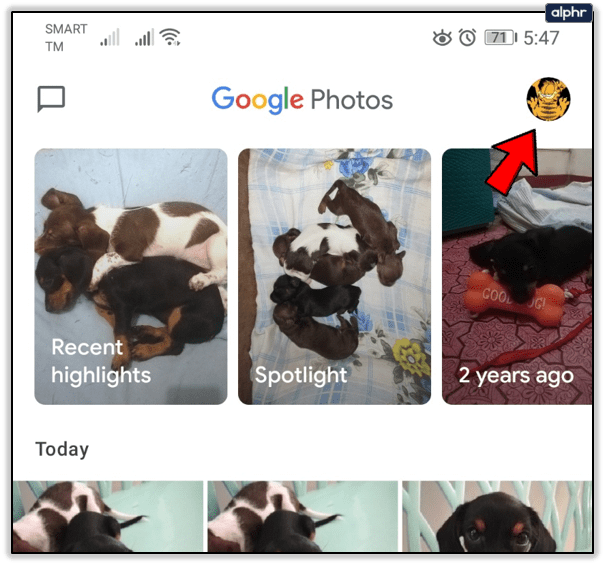
- Pilih tetapan Foto dari senarai.
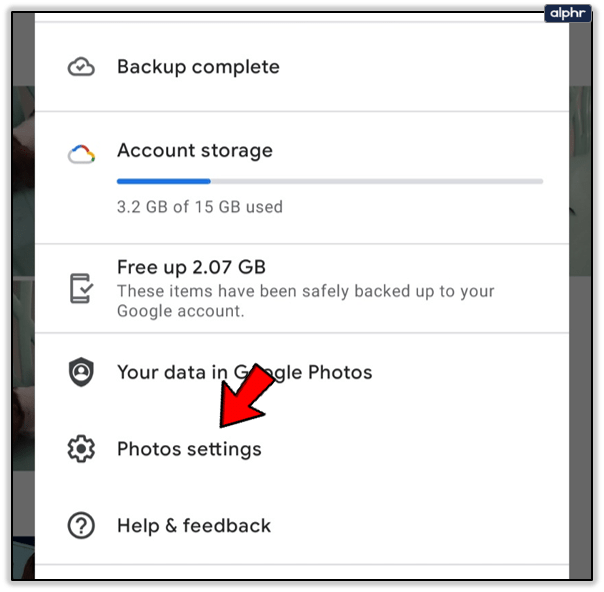
- Lihat pilihan Back up & sync. Sekiranya dihidupkan, begitulah seharusnya. Jika Tidak aktif, ketuk untuk membukanya dan alihkan togol ke kanan. Ia akan menjadi biru, dan lebih banyak pilihan akan muncul sekarang apabila Sandaran diaktifkan.
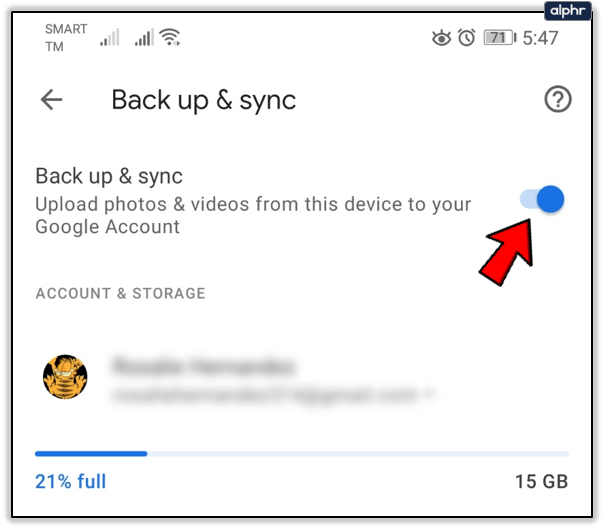
Di sini anda dapat memilih ukuran muat naik, folder selain dari kamera yang ingin anda sandarkan, sama ada anda ingin meneruskan cadangan ketika menggunakan data mudah alih atau ketika dalam perayauan.
Sekiranya anda akan memeriksa status penyegerakan tanpa membuat perubahan, buka aplikasi Foto Google dan ketuk gambar profil anda di sudut kanan atas. Anda akan melihatnya di bawah nama dan alamat e-mel anda. Ia boleh menjadi salah satu perkara berikut:
Selesai: Semua gambar dan video anda telah dimuat naik.
Mati: Anda perlu menghidupkannya untuk memuat naik item ke Foto Google.
Menyokongnaik: Item anda sedang dimuat naik.
Menyiapkansandaran / Bersedia untuk membuat sandaran: Muat naik akan dimulakan.
Menungguuntuk sambungan / Menunggu Wi-Fi: Telefon anda di luar talian, dan muat naik akan bermula sebaik sahaja anda menyambung ke Wi-Fi atau menghidupkan data mudah alih.

Periksa Saiz dan Jenis Fail
Sekiranya foto anda lebih besar daripada 100 megapiksel atau 75 MB, anda tidak boleh memuat naiknya. Perkara yang sama berlaku untuk video lebih dari 10GB.
Pastikan Anda Terhubung
Sekiranya anda memeriksa tetapan sandaran anda, anda mungkin melihat bahawa cadangan menunggu untuk masuk dalam talian. Ini bermakna anda telah memutuskan hubungan dari rangkaian.
Pergi ke tetapan Wi-Fi anda dan pastikan telefon anda mempunyai akses ke internet. Sekiranya tidak ada rangkaian yang tersedia, hidupkan data mudah alih anda untuk menyelesaikan sandaran. Jangan lupa bahawa foto dan video anda mungkin besar, dan anda boleh menghabiskan semua MB anda.
Pastikan Tempat Yang Cukup
Semasa menyimpan gambar dan video di Foto Google, anda mempunyai dua pilihan. Pilihan pertama adalah memuat naik sejumlah gambar dan klip video berkualiti rendah yang hampir tidak terhad. Yang lain adalah menyimpan gambar dan video dalam bentuk asalnya, walaupun anda mungkin cepat mencapai had 12GB.
Sekiranya anda memilih pilihan kedua, anda mungkin kehabisan ruang, jadi tidak ada yang dapat memuat naik sehingga anda menyusun semula storan anda dan mengeluarkan beberapa item.
Kosongkan Cache dan Data Aplikasi
Pembaikan lain untuk foto yang tidak dimuat ialah membersihkan data dan cache aplikasi anda. Untuk melakukan ini, ikuti langkah berikut:
- Pergi ke Tetapan telefon anda.
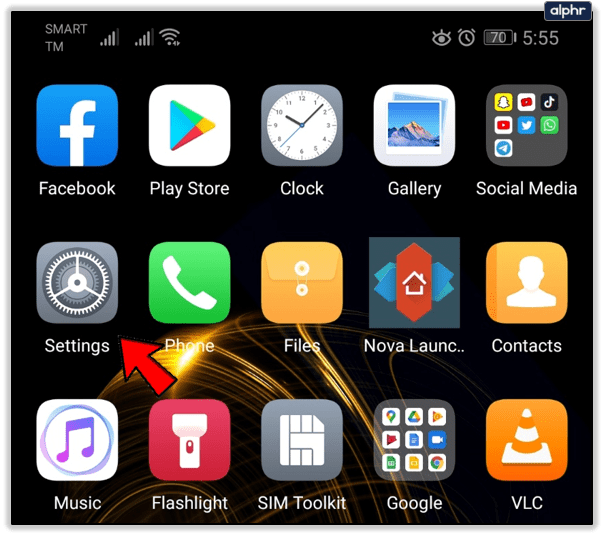
- Ketik Aplikasi dan cari aplikasi Foto Google.

- Ketuk Penyimpanan untuk melihat Data dan Cache.

- Kosongkan data terlebih dahulu, dan, selepas itu, cache.
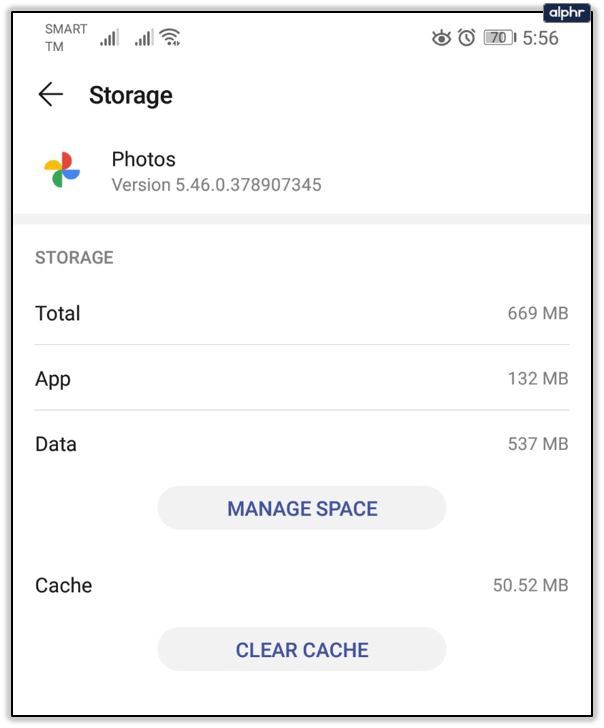
Atau:
- Buka aplikasi Tetapan dan tatal ke Aplikasi.
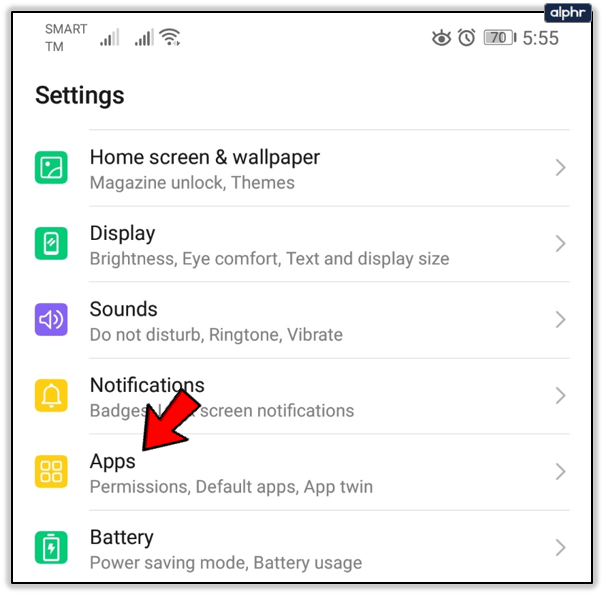
- Cari Foto Google dan ketik untuk membuka.
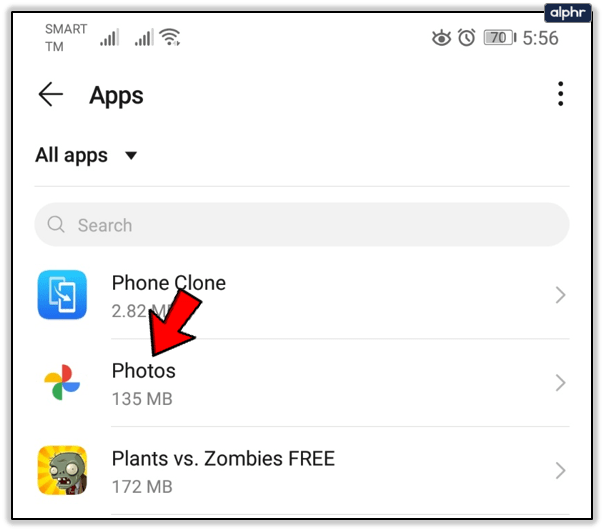
- Pilih Lumpuhkan dan tunggu selama beberapa saat.
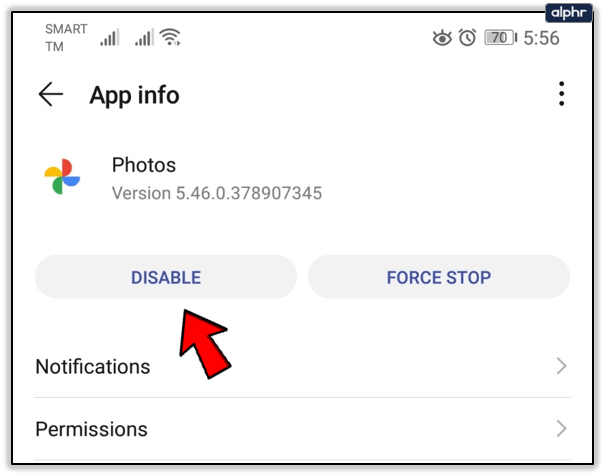
- Aktifkan aplikasi sekali lagi dan buka.
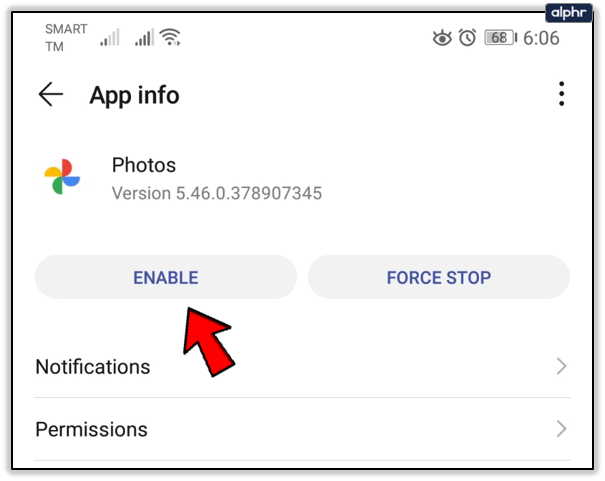
- Log masuk.
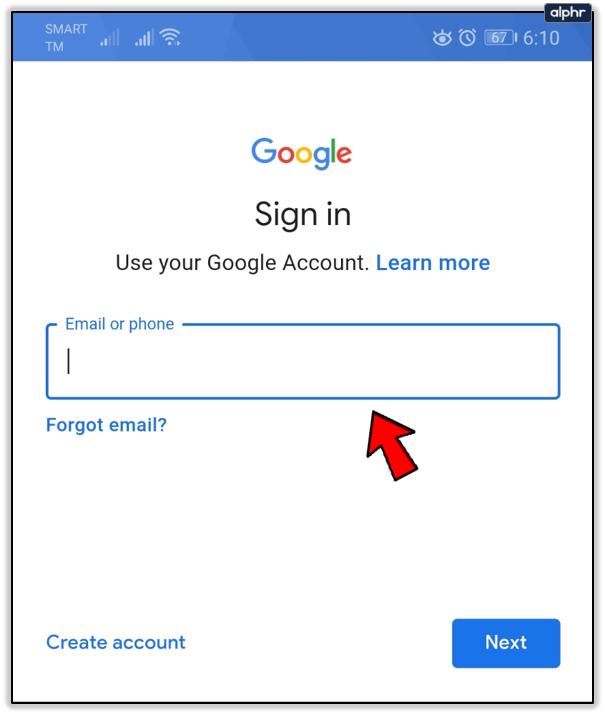
- Ketuk ikon Profil anda untuk membuka menu.
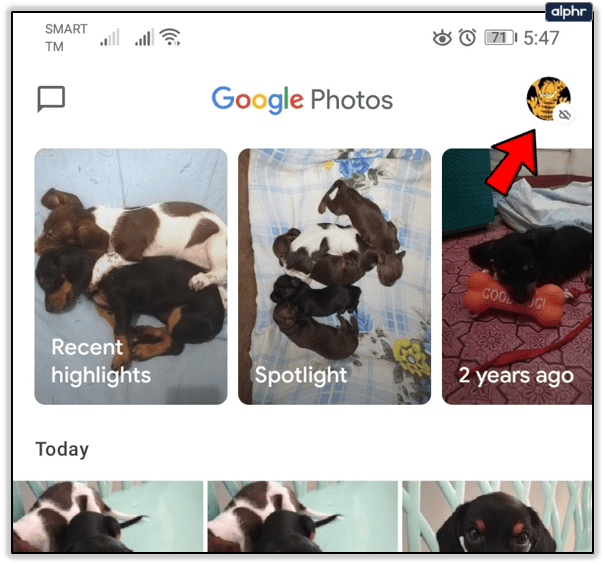
- Pilih Tetapan, dan kemudian Sandarkan & tetapkan segerak.
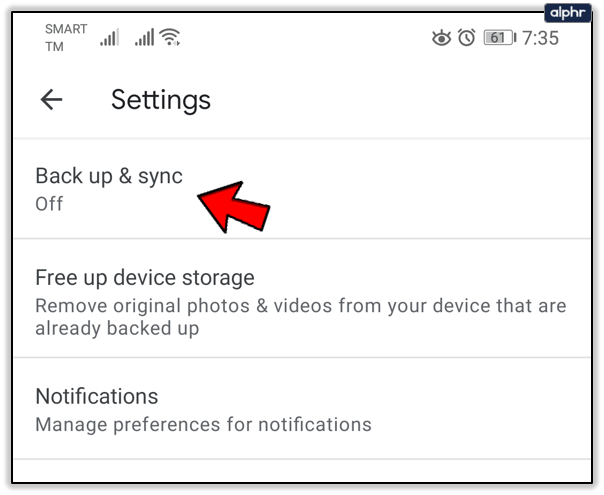
- Ketik Sandarkan & segerakkan dan aktifkan.
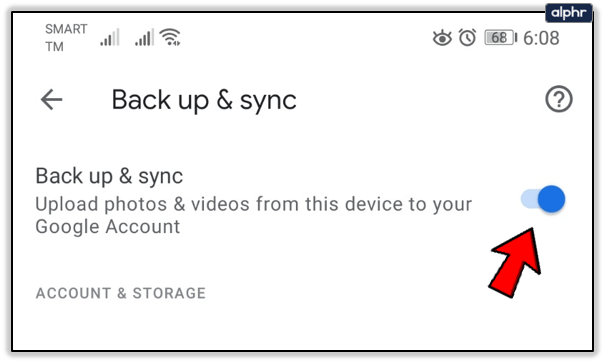
Perhatikan bahawa langkahnya mungkin sedikit berbeza bergantung pada model dan model telefon pintar anda.
Mulakan semula Peranti Anda dan Pasang Semula Aplikasi
Sekiranya tidak ada yang berfungsi, anda boleh mencuba memulakan semula peranti anda kerana pepijat sementara boleh menyebabkan foto anda tidak dimuat dengan betul. Anda juga boleh mencuba membuang aplikasi dan memasangnya semula.
Pembaikan Mudah untuk Kenangan Anda
Terdapat banyak kemungkinan sebab mengapa gambar dan video anda tersekat ketika menuju Foto Google. Sebilangan pembaikan ini mungkin kelihatan remeh, tetapi kadang-kadang kita lupa untuk memeriksa perkara asas sebelum kita mula mencari penyelesaian yang lebih rumit.
Adakah anda selalu menyandarkan gambar dan video anda ke Foto Google? Sekiranya anda mengetahui cara lain untuk menyelesaikan masalah memuat naik dengan Foto Google, bagikan di bahagian komen di bawah.